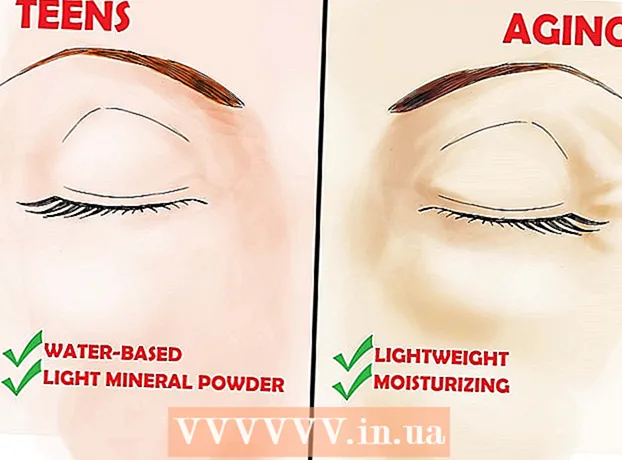நூலாசிரியர்:
Ellen Moore
உருவாக்கிய தேதி:
19 ஜனவரி 2021
புதுப்பிப்பு தேதி:
1 ஜூலை 2024

உள்ளடக்கம்
- படிகள்
- பகுதி 1 இன் 2: உகந்த வட்டு மெனுவை உள்ளிடுகிறது
- எக்ஸ்ப்ளோரர் வழியாக
- 2 இன் பகுதி 2: டிஃப்ராக்மென்டிங் டிஸ்க்குகள்
- குறிப்புகள்
- எச்சரிக்கைகள்
ஹார்ட் டிரைவில் பல இடங்களில் அல்லது ஹார்ட் டிரைவின் க்ளஸ்டர்களில் அதிக கோப்புகள் இருக்கும்போது (வேறு வார்த்தைகளில் கூறுவதானால், "துண்டு துண்டாக"), அது உங்கள் கணினியை மெதுவாக்கும். டிஸ்க் டிஃப்ராக்மெண்டர் கோப்புப் பகுதிகளை அடுத்தடுத்த இடங்களுக்கு நகர்த்துகிறது (அடுத்தடுத்து). இதன் மூலம் கணினி கோப்புகளை எளிதாகப் படிக்க முடியும். எக்ஸ்ப்ளோரர் மூலம் உங்கள் ஹார்ட் டிரைவை டிஃப்ராக்மென்ட் செய்ய "டிரைவ்களை மேம்படுத்து" உரையாடல் பெட்டியை நீங்கள் திறக்கலாம். டிஃப்ராக்மென்டேஷன் செய்ய, நீங்கள் ஒரு நிர்வாகி கணக்கில் உள்நுழைய வேண்டும்.
படிகள்
பகுதி 1 இன் 2: உகந்த வட்டு மெனுவை உள்ளிடுகிறது
எக்ஸ்ப்ளோரர் வழியாக
 1 கோப்பு எக்ஸ்ப்ளோரரைத் திறக்கவும். "தொடங்கு" மெனுவைத் திறக்க உங்கள் டெஸ்க்டாப்பின் கீழ் இடது மூலையில் உள்ள "தொடங்கு" பொத்தானைக் கிளிக் செய்யவும். உங்கள் விசைப்பலகையில் விண்டோஸ் விசையை அழுத்துவதன் மூலம் அதே விளைவை அடைய முடியும்.
1 கோப்பு எக்ஸ்ப்ளோரரைத் திறக்கவும். "தொடங்கு" மெனுவைத் திறக்க உங்கள் டெஸ்க்டாப்பின் கீழ் இடது மூலையில் உள்ள "தொடங்கு" பொத்தானைக் கிளிக் செய்யவும். உங்கள் விசைப்பலகையில் விண்டோஸ் விசையை அழுத்துவதன் மூலம் அதே விளைவை அடைய முடியும். - கோப்பு எக்ஸ்ப்ளோரர் சாளரத்தைத் திறக்க தொடக்க மெனுவின் கீழே உள்ள கோப்பு எக்ஸ்ப்ளோரர் பொத்தானைக் கிளிக் செய்யவும்.
- எக்ஸ்ப்ளோரர் சாளரத்தின் இடது பலகத்தில் அடைவு மரம் அமைந்துள்ளது. "இந்த கணினி" கோப்பகத்தின் கீழ் முக்கிய கோப்பகங்களும், கணினியுடன் இணைக்கப்பட்ட ஹார்ட் டிரைவ்கள் மற்றும் பிற டிரைவ்களும் உள்ளன.
 2 நீங்கள் டிஃப்ராக்மென்ட் செய்ய விரும்பும் டிரைவைத் தேர்ந்தெடுக்கவும். உங்கள் ஹார்ட் டிரைவ் பகிர்வு செய்யப்படவில்லை என்றால், நீங்கள் ஒரே ஒரு "லோக்கல் டிரைவ் சி:" ஐ மட்டுமே காண்பீர்கள். நீங்கள் வட்டைப் பிரித்தாலோ அல்லது மற்றொரு வன் வட்டு அல்லது பிற வட்டுகள் மற்றும் இயக்கிகள் கணினியுடன் இணைக்கப்பட்டிருந்தாலோ மட்டுமே வெவ்வேறு எழுத்துக்கள் கொண்ட மற்ற வட்டுகள் தோன்றும்.
2 நீங்கள் டிஃப்ராக்மென்ட் செய்ய விரும்பும் டிரைவைத் தேர்ந்தெடுக்கவும். உங்கள் ஹார்ட் டிரைவ் பகிர்வு செய்யப்படவில்லை என்றால், நீங்கள் ஒரே ஒரு "லோக்கல் டிரைவ் சி:" ஐ மட்டுமே காண்பீர்கள். நீங்கள் வட்டைப் பிரித்தாலோ அல்லது மற்றொரு வன் வட்டு அல்லது பிற வட்டுகள் மற்றும் இயக்கிகள் கணினியுடன் இணைக்கப்பட்டிருந்தாலோ மட்டுமே வெவ்வேறு எழுத்துக்கள் கொண்ட மற்ற வட்டுகள் தோன்றும். - நீங்கள் டிஃப்ராக்மென்ட் செய்ய விரும்பும் டிரைவைக் கிளிக் செய்யவும். எக்ஸ்ப்ளோரரின் மேல் உள்ள ரிப்பனில் உள்ள வட்டில் கிளிக் செய்த பிறகு, வட்டு கருவிகள் (மேலாண்மை) தாவல் தோன்றும். வட்டு கருவிகள் (மேலாண்மை) தாவல் குறிப்பிட்ட விருப்பங்களுடன் மட்டுமே தோன்றும்.
 3 Optimize Drives சாளரத்தைத் திறக்கவும். வட்டு கருவிகள் (நிர்வகி) தாவலைக் கிளிக் செய்து, பின்னர் மேலாண்மை பிரிவில், மேம்படுத்தல் பொத்தானைக் கிளிக் செய்யவும். இது ஒரு புதிய உரையாடல் சாளரத்தை "வட்டு மேம்படுத்துதல்" திறக்கும்.
3 Optimize Drives சாளரத்தைத் திறக்கவும். வட்டு கருவிகள் (நிர்வகி) தாவலைக் கிளிக் செய்து, பின்னர் மேலாண்மை பிரிவில், மேம்படுத்தல் பொத்தானைக் கிளிக் செய்யவும். இது ஒரு புதிய உரையாடல் சாளரத்தை "வட்டு மேம்படுத்துதல்" திறக்கும். - நீங்கள் டிஃப்ராக்மென்ட் செய்ய விரும்பும் ஹார்ட் டிரைவை ரைட் கிளிக் செய்யவும் (அல்லது கிள்ளுங்கள்). தோன்றும் மெனுவில் "பண்புகள்" விருப்பத்தைத் தேர்ந்தெடுக்கவும். இது ஒரு புதிய பண்புகள் உரையாடல் பெட்டியை கொண்டு வரும். நீங்கள் பல தாவல்களைக் காண்பீர்கள், அவற்றில் ஒன்று "சேவை" என்று அழைக்கப்படுகிறது. "சேவை" தாவலைக் கிளிக் செய்து, பின்னர் "மேம்படுத்து" பொத்தானைக் கிளிக் செய்யவும்.
2 இன் பகுதி 2: டிஃப்ராக்மென்டிங் டிஸ்க்குகள்
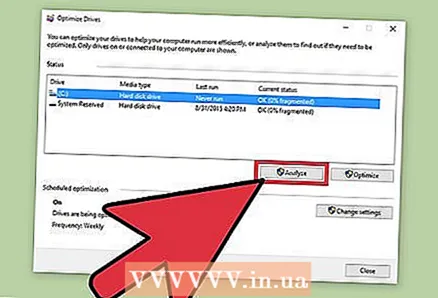 1 வட்டு துண்டு துண்டின் அளவை பகுப்பாய்வு செய்ய வட்டு மேம்படுத்தல் சாளரத்தில் உள்ள பகுப்பாய்வு பொத்தானைக் கிளிக் செய்யவும். சில நிமிடங்களில், பகுப்பாய்வு செய்யப்பட்ட வட்டுக்கு எதிரே உள்ள "தற்போதைய நிலை" நெடுவரிசையில் துண்டு துண்டின் அளவு (சதவீதத்தில்) தோன்றும். துண்டு துண்டான விகிதம் 10% அல்லது அதற்கு மேல் இருந்தால், வட்டு உகந்ததாக இருக்க வேண்டும்.
1 வட்டு துண்டு துண்டின் அளவை பகுப்பாய்வு செய்ய வட்டு மேம்படுத்தல் சாளரத்தில் உள்ள பகுப்பாய்வு பொத்தானைக் கிளிக் செய்யவும். சில நிமிடங்களில், பகுப்பாய்வு செய்யப்பட்ட வட்டுக்கு எதிரே உள்ள "தற்போதைய நிலை" நெடுவரிசையில் துண்டு துண்டின் அளவு (சதவீதத்தில்) தோன்றும். துண்டு துண்டான விகிதம் 10% அல்லது அதற்கு மேல் இருந்தால், வட்டு உகந்ததாக இருக்க வேண்டும். - துண்டு துண்டானது 10%க்கும் குறைவாக இருந்தால், சாளரத்தின் கீழ் வலது மூலையில் உள்ள "மூடு" பொத்தானைக் கிளிக் செய்து உகந்ததாக்கும் வட்டுகளில் இருந்து வெளியேறவும்.உங்கள் ஹார்ட் டிரைவை அடிக்கடி டிஃப்ராக்மென்ட் செய்யாதீர்கள், ஏனெனில் அது உங்கள் ஹார்ட் டிரைவை தேய்ந்து சேதப்படுத்தும்.
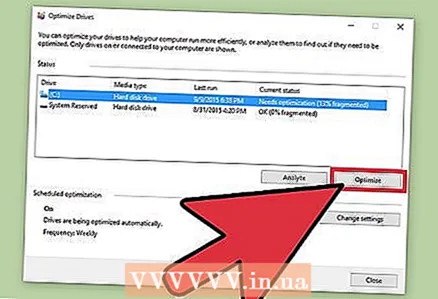 2 வட்டு டிஃப்ராக்மென்டேஷனைத் தொடங்க "உகந்ததாக்கு" பொத்தானைக் கிளிக் செய்யவும். டிஃப்ராக்மென்டேஷனின் காலம் நினைவகத்தின் அளவு, வட்டில் உள்ள கோப்புகளின் எண்ணிக்கை மற்றும் அவற்றின் துண்டு துண்டின் அளவைப் பொறுத்தது. தேர்வுமுறை முன்னேற்ற அறிக்கையை "தற்போதைய நிலை" நெடுவரிசையில் காணலாம்.
2 வட்டு டிஃப்ராக்மென்டேஷனைத் தொடங்க "உகந்ததாக்கு" பொத்தானைக் கிளிக் செய்யவும். டிஃப்ராக்மென்டேஷனின் காலம் நினைவகத்தின் அளவு, வட்டில் உள்ள கோப்புகளின் எண்ணிக்கை மற்றும் அவற்றின் துண்டு துண்டின் அளவைப் பொறுத்தது. தேர்வுமுறை முன்னேற்ற அறிக்கையை "தற்போதைய நிலை" நெடுவரிசையில் காணலாம். - முன்னேற்ற அறிக்கை நிறுத்தப்பட்டு தற்போதைய நிலை நெடுவரிசை சரி என்று கூறும்போது டிஃப்ராக்மென்டேஷன் செயல்முறை முடிந்தது என்பதை நீங்கள் அறிவீர்கள். "சரி" என்ற வார்த்தைக்கு அடுத்து, அடைப்புக்குறிக்குள் ஒரு சதவீத டிஃப்ராக்மென்டேஷன் இருக்கும் (உங்கள் வட்டு நிரம்பவில்லை என்றால் 0%).
- உங்கள் வன் பெரியதாக இருந்தால் மற்றும் பல கோப்புகள் இருந்தால், அவற்றில் பல துண்டுகளாக இருந்தால், டிஃப்ராக்மென்டேஷன் செயல்முறை பல மணிநேரம் ஆகலாம். இந்த வழக்கில், டிஃப்ராக்மென்டேஷன் செயல்முறையைத் தொடங்கி வேறு ஏதாவது செய்ய நாங்கள் உங்களுக்கு அறிவுறுத்துகிறோம்: ஒரு புத்தகத்தைப் படியுங்கள், வீட்டு வேலை செய்யுங்கள், ஒரு குட்டி தூக்கம், மற்றும் பல.
 3 முடிந்ததும் மெனுவிலிருந்து வெளியேறவும். டிஃப்ராக்மென்டேஷன் செயல்முறை முடிந்ததும், ஆப்டிமைஸ் டிஸ்க்கிலிருந்து வெளியேற சாளரத்தின் கீழ் வலது மூலையில் உள்ள "மூடு" பொத்தானைக் கிளிக் செய்யவும்.
3 முடிந்ததும் மெனுவிலிருந்து வெளியேறவும். டிஃப்ராக்மென்டேஷன் செயல்முறை முடிந்ததும், ஆப்டிமைஸ் டிஸ்க்கிலிருந்து வெளியேற சாளரத்தின் கீழ் வலது மூலையில் உள்ள "மூடு" பொத்தானைக் கிளிக் செய்யவும்.
குறிப்புகள்
- டிஃப்ராக்மென்டேஷன் செயல்முறை நடந்து கொண்டிருக்கும்போது கணினியில் தொடர்ந்து வேலை செய்வதை எதுவும் தடுக்கவில்லை என்றாலும், கணினி மிகவும் மெதுவாக வேலை செய்யும், எனவே டிஃப்ராக்மென்டேஷன் செயல்முறை முடியும் வரை காத்திருப்பது நல்லது, அப்போதுதான் கணினியில் உட்கார்ந்து கொள்ளுங்கள்.
- விண்டோஸ் 10 வாராந்திர அடிப்படையில் தானியங்கி வட்டு மேம்படுத்தல் மற்றும் டிஃப்ராக்மென்டேஷன் செய்கிறது.
எச்சரிக்கைகள்
- டிஃப்ராக்மென்டேஷன் நடந்து கொண்டிருக்கும்போது சாதனத்தை இயக்கவோ அல்லது தள்ளவோ வேண்டாம், ஏனெனில் திடீர் அசைவு இயக்கத்தை சீர்குலைக்கும்.